Створення відсічних контурів у InDesign Creative Suite 5
Досліджуйте, як створення контурів відсікання в Adobe InDesign CS5 допомагає у дизайні, дозволяючи блокувати певні ділянки зображення та обтікати їх текстом.
Adobe Creative Suite 5 (Adobe CS5) Illustrator має функції лінійки та напрямної, які допомагають організувати та точно розмістити ваші ілюстрації. Ці функції можна використовувати з налаштуваннями за замовчуванням, але також можна налаштувати відповідно до ваших потреб.
Використання лінійок для точного розміщення об’єктів на ілюстрації звучить просто (і це так), але незнання того, як ефективно використовувати лінійки в Illustrator, може збити вас з краю.
Щоб переглянути лінійки в Illustrator, виберіть Перегляд→ Лінійки→ Показати лінійки або натисніть Ctrl+R (Windows) або Command+R (Mac). Коли з’являться лінійки, їхнім параметром вимірювання за замовчуванням є точка (або будь-який приріст вимірювання, який останнім було встановлено у налаштуваннях).
Щоб змінити приріст лінійки на систему вимірювань, яку ви віддаєте перевагу.
Створіть новий документ і виберіть одиницю вимірювання в діалоговому вікні «Новий документ».
Клацніть правою кнопкою миші (Windows) або клацніть, утримуючи клавішу Control (Mac), горизонтальну або вертикальну лінійку та виберіть приріст вимірювання.
Виберіть «Редагувати» → «Налаштування» → «Одиниці вимірювання» (Windows) або Illustrator → «Параметри» → «Одиниці вимірювання та продуктивність відображення» (Mac), щоб відкрити діалогове вікно «Параметри».
Змінюйте одиницю лінійки лише за допомогою розкривного списку «Загальні» у діалоговому вікні «Параметри». Якщо змінити одиницю вимірювання на вкладках «Обведення» та «Тип», ви можете отримати 12-дюймовий тип, а не той вишуканий 12-точковий тип, який ви очікували.
Встановлення загальних параметрів змінює їх у всіх майбутніх документах. Щоб змінити одиницю вимірювання лише для документа, над яким ви працюєте, виберіть Файл→Налаштування документа.
У Adobe Illustrator, InDesign і Photoshop можна змінити початок координат лінійки, яка визначає початок області друку зображення.
Перемістіть вказівник у верхній лівий кут лінійок, де вони перетинаються.

Зміна походження правителя.
Перетягніть вказівник у те місце, де потрібно встановити початок нової лінійки.
Під час перетягування хрестик у вікні та лінійках вказує, де буде розміщено новий початок лінійки.
Ви можете відновити початкове походження лінійки, двічі клацнувши перетин лінійки.
Посібники можуть допомогти вам створити більш точні ілюстрації. Після створення довідника ви можете вимкнути його видимість або швидко вимкнути його за допомогою меню «Перегляд». У Illustrator можна використовувати два види довідників:
Напрямні лінійки: ці прямі напрямні створюються клацанням лінійки та перетягуванням на монтажну область.
Спеціальні напрямні: ці напрямні, створені з таких об’єктів Illustrator, як фігури або контури, корисні для відтворення точного кута.

Перетворіть вибрані контури та фігури на спеціальні напрямні.
Направляюча лінійка — це найпростіший посібник для створення: клацніть вертикальну або горизонтальну лінійку в будь-якому місці та перетягніть її на монтажну область. За замовчуванням горизонтальна лінійка створює горизонтальні напрямні (без жартів), а вертикальна лінійка створює вертикальні напрямні.
Ви можете натиснути Alt+перетягнути (Windows) або Option+перетягнути (Mac), щоб змінити орієнтацію довідника. Потім вертикальна лінійка створює горизонтальну напрямну, а горизонтальна — вертикальну.
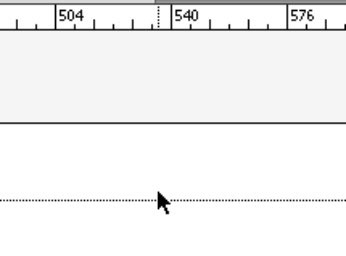
Клацніть на лінійці та витягніть напрямну.
Створіть спеціальну направляючу, вибравши шлях або фігуру та вибравши Перегляд→Напрямні→Створити напрямні. Вибраний об’єкт перетворюється на недруковану довідку. Зміна шляху на довідник не є постійною зміною. Виберіть «Перегляд» → «Напрямні» → «Напрямні звільнення», щоб перетворити напрямні назад у контури.
Досліджуйте, як створення контурів відсікання в Adobe InDesign CS5 допомагає у дизайні, дозволяючи блокувати певні ділянки зображення та обтікати їх текстом.
Створення тіні в Adobe Illustrator CS6 — швидкий та простий спосіб додати розмірність та елегантність ілюстрації. Дізнайтеся, як правильно налаштувати тінь для ваших об’єктів.
Дізнайтеся, як застосувати прозорість до SVG-графіки в Illustrator. Дізнайтеся, як виводити SVG із прозорим фоном та застосовувати ефекти прозорості.
Після імпортування зображень у Adobe XD у вас не буде великого контролю за редагуванням, але ви можете змінювати розмір і обертати зображення, як і будь-яку іншу форму. Ви також можете легко округлити кути імпортованого зображення за допомогою кутових віджетів. Маскування зображень Визначаючи закриту форму […]
Коли у вашому проекті Adobe XD є текст, ви можете почати змінювати властивості тексту. Ці властивості включають сімейство шрифтів, розмір шрифту, вагу шрифту, вирівнювання, інтервал між символами (кернінг і відстеження), інтервал між рядками (провідний), заливку, межу (обведення), тінь (тінь) і розмиття фону. Тож давайте розглянемо, як ці властивості застосовуються. Про читабельність і шрифт […]
Як і в Adobe Illustrator, монтажні області Photoshop надають можливість створювати окремі сторінки або екрани в одному документі. Це може бути особливо корисно, якщо ви створюєте екрани для мобільного додатка або невеликої брошури. Ви можете розглядати монтажну область як особливий тип групи шарів, створеної за допомогою панелі «Шари». Його […]
Багато інструментів, які ви знайдете на панелі інструментів InDesign, використовуються для малювання ліній і фігур на сторінці, тому у вас є кілька різних способів створення цікавих малюнків для своїх публікацій. Ви можете створювати будь-що, від простих фігур до складних малюнків всередині InDesign, замість того, щоб використовувати програму для малювання, як-от […]
Загортання тексту в Adobe Illustrator CC — це не те саме, що упаковувати подарунок — це простіше! Обтікання текстом змушує текст обтікати графіку, як показано на цьому малюнку. Ця функція може додати трохи творчості до будь-якого твору. Графіка змушує текст обертатися навколо нього. Спочатку створіть […]
При розробці дизайну в Adobe Illustrator CC вам часто потрібно, щоб фігура була точного розміру (наприклад, 2 x 3 дюйми). Після того, як ви створите фігуру, найкращий спосіб змінити її розмір до точних розмірів — використовувати панель «Трансформувати», показану на цьому малюнку. Виберіть об’єкт, а потім виберіть «Вікно→ Трансформувати до […]
Ви можете використовувати InDesign для створення та зміни графіки QR-коду. QR-коди – це форма штрих-коду, яка може зберігати таку інформацію, як слова, числа, URL-адреси або інші форми даних. Користувач сканує QR-код за допомогою камери та програмного забезпечення на пристрої, наприклад смартфоні, і програмне забезпечення використовує […]







